Notez cet article :
4.7/5 | 3 avis
Cet article vous a été utile ?
Oui
Non
Vous avez noté 0 étoile(s)
Sommaire
Procédure
Thunderbird est une application gratuite de messagerie facile à configurer et à personnaliser, elle est disponible sur le navigateur internet Mozilla.
Pour retrouver les paramètres de configuration de votre adresse email, vous devez :
1. Lors de votre premier lancement de Thunderbird, une fenêtre s'ouvre, cliquez sur l'engrenage, puis 'Gestion des comptes' et 'Ajouter un compte de messagerie' :
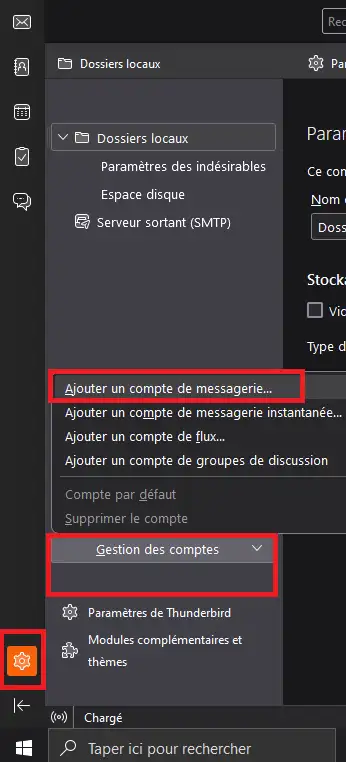
Une nouvelle fenêtre apparait, cliquez sur 'Configuration manuelle', une fois vos informations renseignées.
Le nom complet correspond au nom qui apparaitre lorsqu'un correspondant recevra un email de votre part, votre Adresse électronique et Mot de passe (La boîte mail que vous avez créé via votre espace client) :
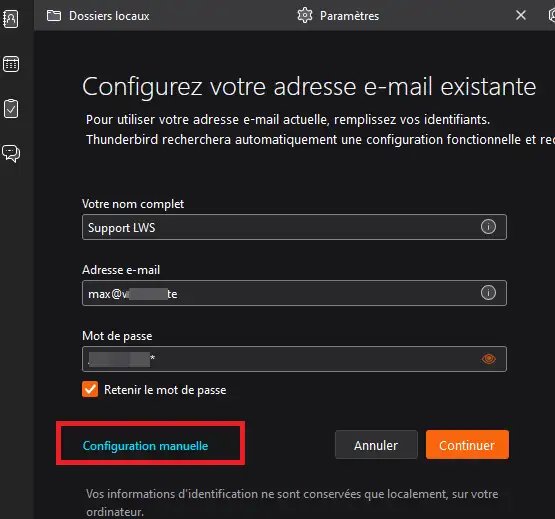
Cliquez sur Configuration manuelle, cette fenêtre apparait alors :
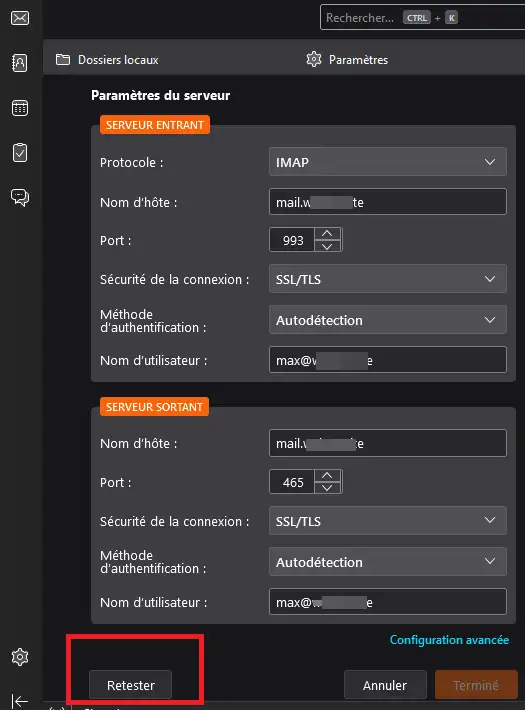
3. Le logiciel vérifie si les données sont correctes (L'étape prend environ 1 minute), si tout est conforme, ce message apparait :
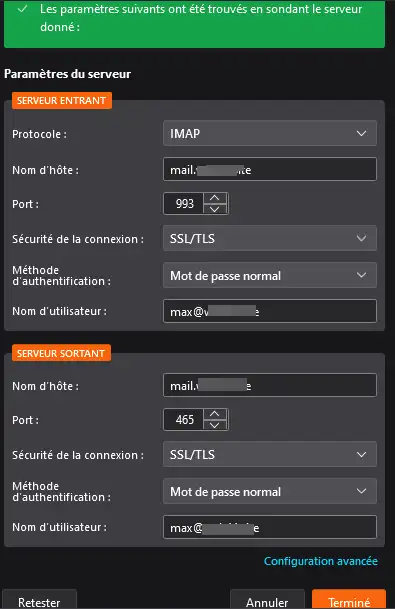
4. Cliquez alors sur "Terminer" pour accéder à votre boite mail.
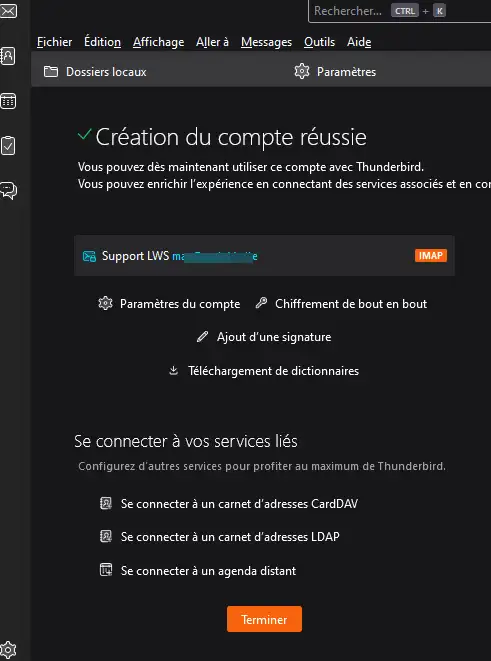
Notez qu'il est possible directement de connecter votre carnet d'adresse à Thunderbird en cliquant sur les éléments suivants, lorsque votre logiciel est ouvert :
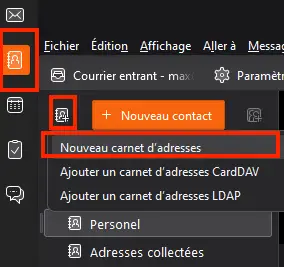
Ensuite, entrez les éléments demandés :
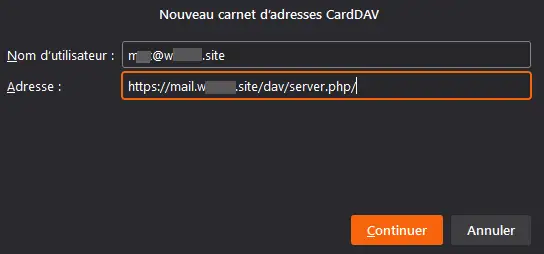
Un Pop-up s'ouvre, entrez votre mot de passe :
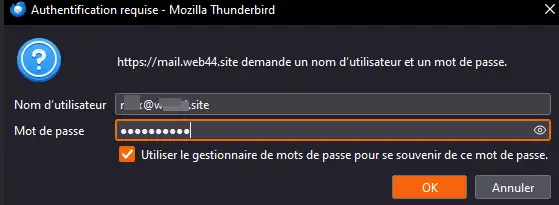
Félicitations, votre carnet d'adresses est désormais accessible sur Thunderbird :
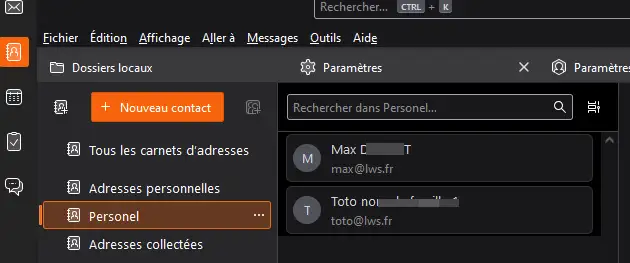
Vous pouvez également connecter votre calendrier à Thunderbird, en visitant cette documentation : Comment configurer mon calendrier partagé dans Thunderbird ?
Vous êtes désormais en mesure de configurer et utiliser Thunderbird pour consulter et envoyer des emails avec votre formule d'hébergement Web mutualisé avec LWS. Thunderbird est une application développée par Mozilla, extrêmement rapide et simple d'utilisation.
N'hésitez pas à partager vos remarques et vos questions !
Notez cet article :
4.7/5 | 3 avis
Cet article vous a été utile ?
Oui
Non
1mn de lecture
Comment configurer Outlook 2013 ou 2016 ?
0mn de lecture
Comment configurer une adresse mail dans un iphone / ipad ?
0mn de lecture
Comment configurer une adresse mail sur android
1mn de lecture
Comment configurer Mail de Mac ?